뷰인터HR 연동
공고와 지원자 데이터를 전송해 AI 면접을 요청하고 결과를 확인할 수 있습니다.
(business plan)
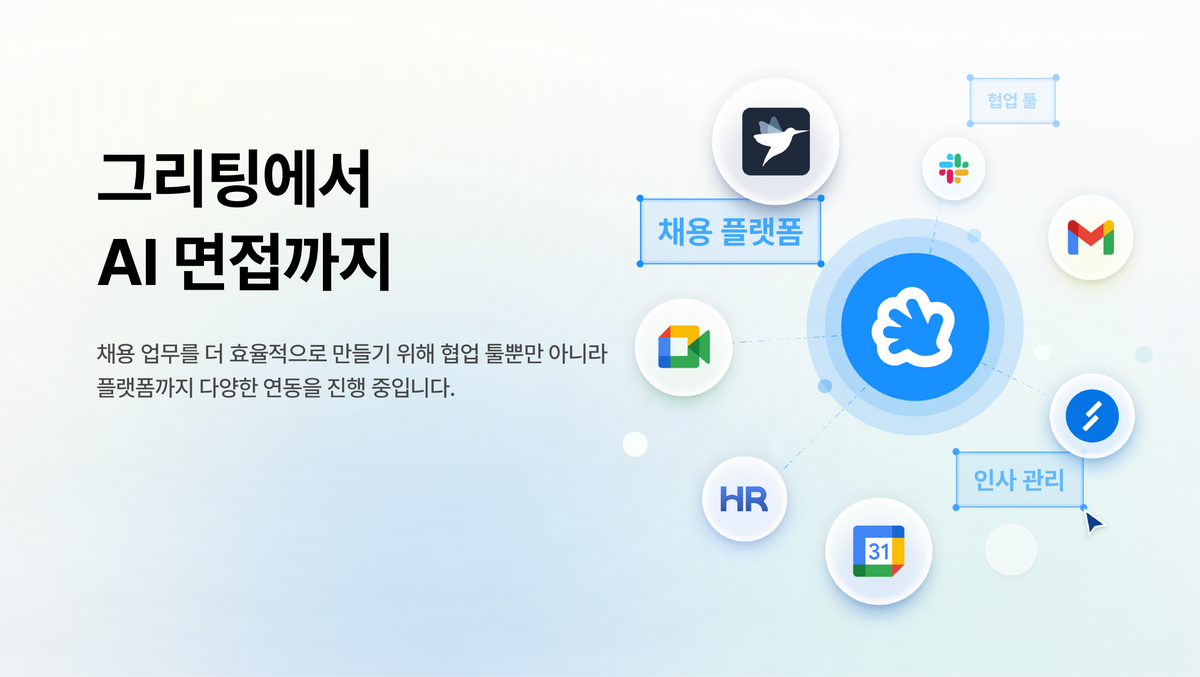
기능 체험하기
연동 효과
- 그리팅에서 지원자에게 즉시 AI 면접을 요청하고 결과를 확인할 수 있습니다.
연동 방법
설정 → 서비스 연동에 접근한 후, 뷰인터HR의 연동하기 버튼을 클릭해 주세요.
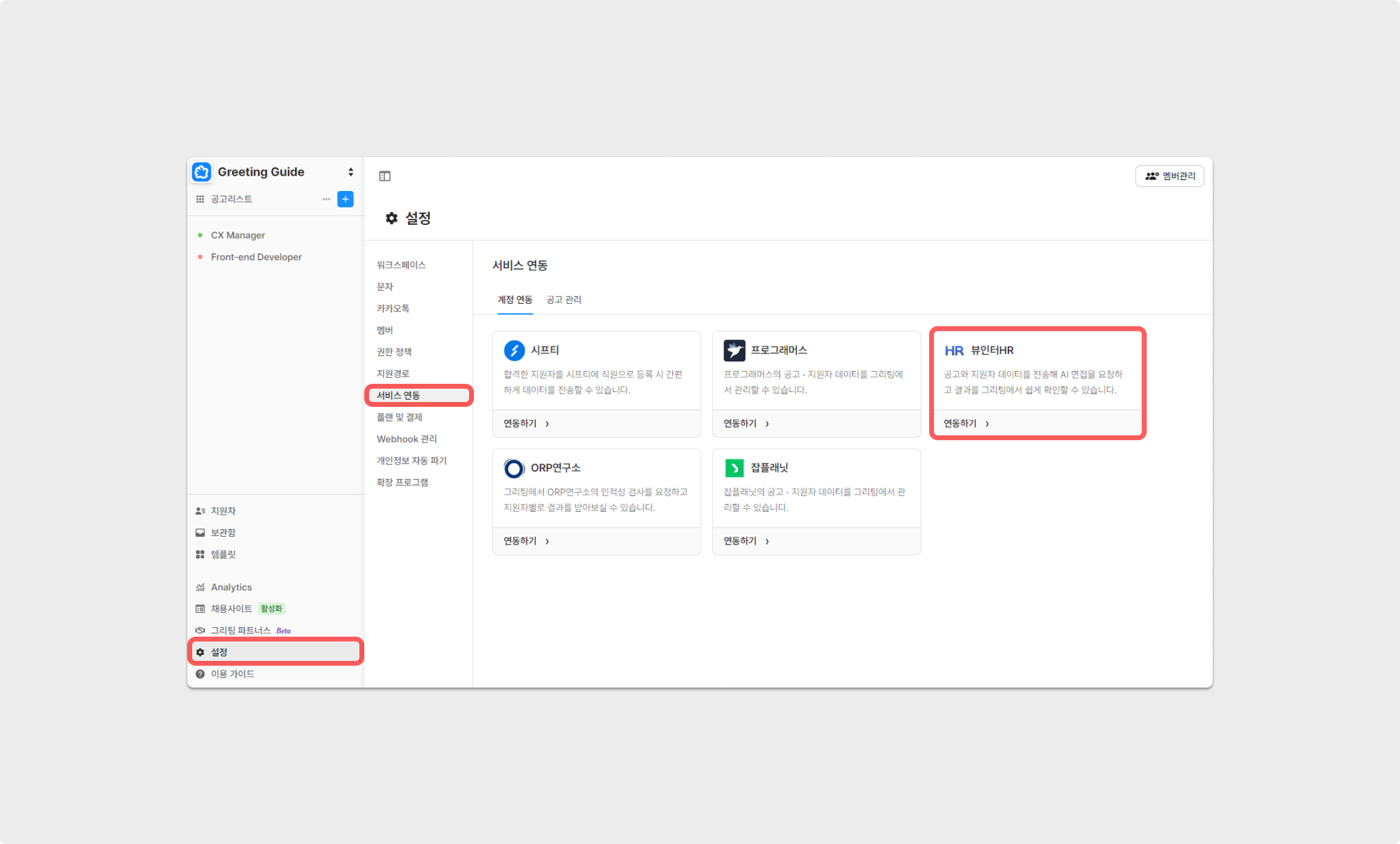
서비스 연동
이후, 뷰인터HR에서 발급받은 코드를 입력해 주세요.
- AI면접 계약이 되어 있는 경우: [email protected]로 문의메일 주시면 안내를 도와드립니다.
- AI면접 계약이 되어 있지 않은 경우: [email protected]로 문의메일 주시면 계약 안내를 도와드립니다.
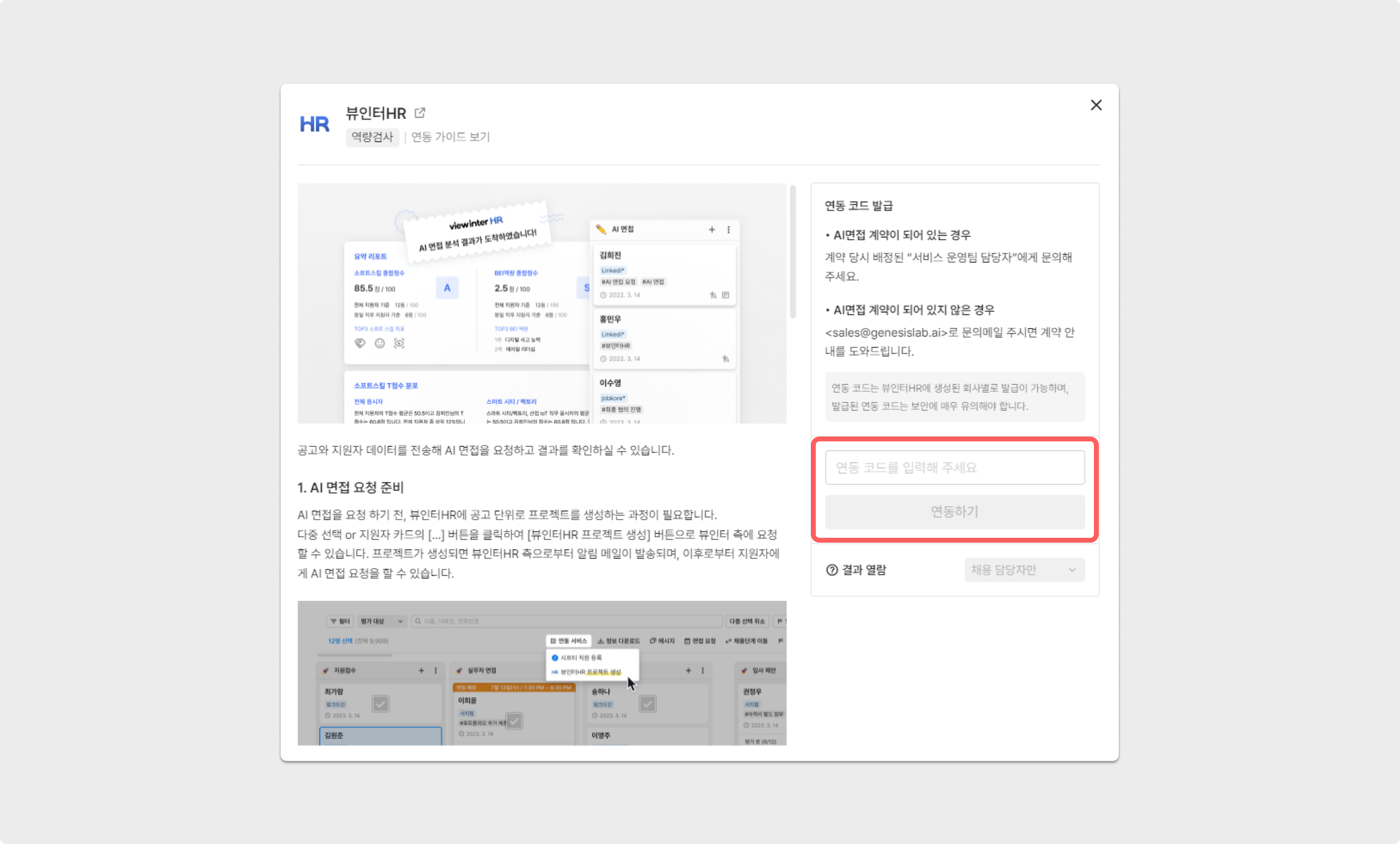
코드 발급 및 입력
정상적으로 연동이 완료되었다면 연동 완료로 나타나게 됩니다.
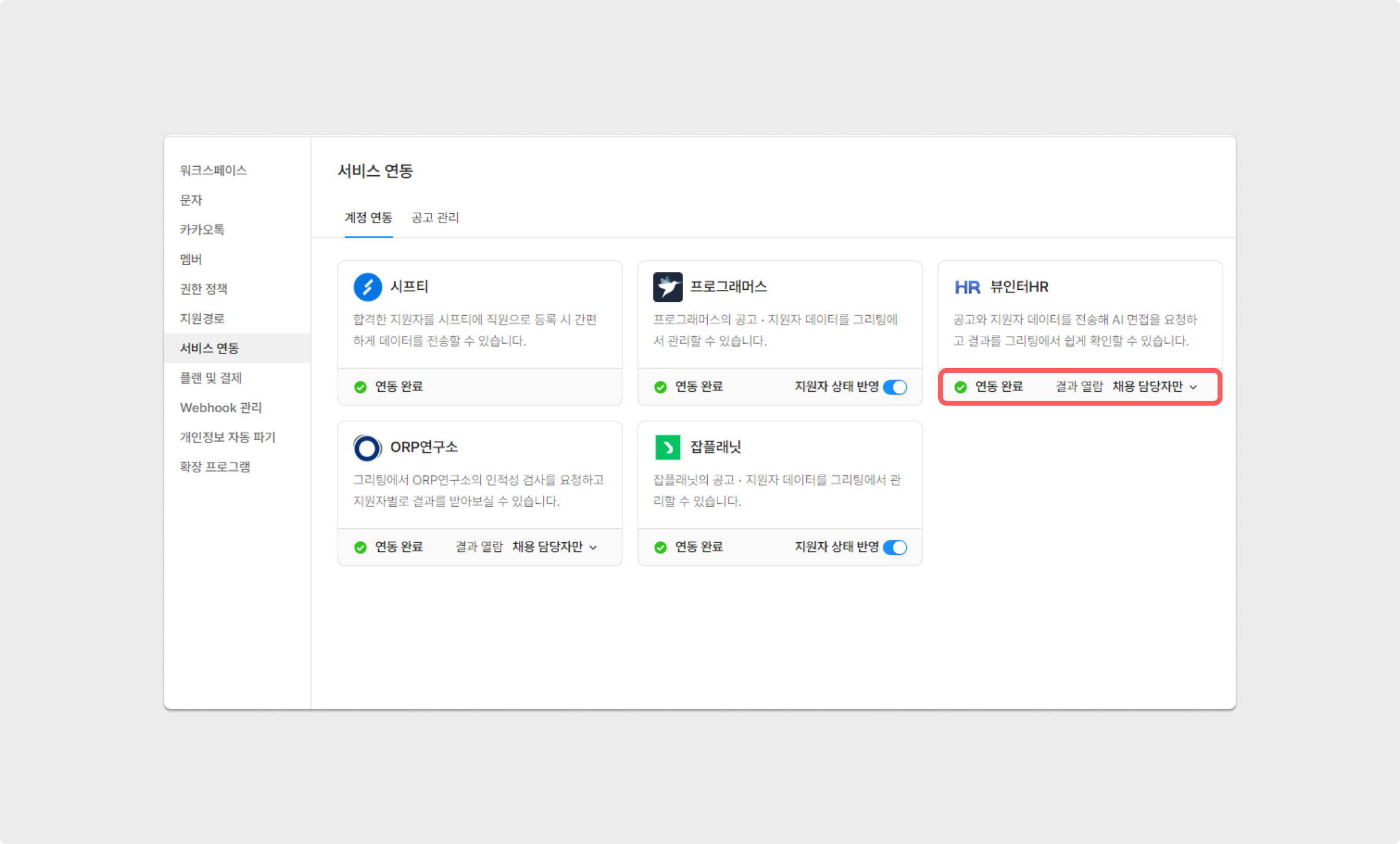
연동 완료
AI 면접 요청 방법
공고별 프로젝트 생성
AI 면접을 요청 하기 전, 뷰인터HR에 공고 단위로 프로젝트를 생성하는 과정이 필요합니다. 아래 두 가지 방법 중 편하신 방법으로 생성해 주세요.
지원자 다중 선택 후 프로젝트 생성
- 지원자 리스트 내 우측 상단의 다중 선택(파란색 버튼) → 지원자 다중 선택 → 연동 서비스 → 뷰인터HR 프로젝트 생성 버튼 클릭
![[프로젝트 생성]](https://files.readme.io/335b235-Group_1011.png)
지원자 다중 선택 - 프로젝트 생성
지원자 단일 선택 후 프로젝트 생성
- 지원자 카드의 '…' 버튼 → 뷰인터HR 프로젝트 생성 버튼 클릭
![[프로젝트 생성]](https://files.readme.io/35f4bc8-01.png)
지원자 단일 선택 - 프로젝트 생성
위 두 가지 방법으로 프로젝트를 생성하며 나타나는 알림창을 순차적으로 확인해 주세요. 이후, 프로젝트 생성이 완료된다면 지원자에게 AI 면접 요청을 할 수 있습니다.
![[프로젝트 생성 과정]](https://files.readme.io/d9eb828-02.png)
프로젝트 생성 과정
AI 면접 요청
프로젝트 생성이 완료되었다면, 지원자에게 AI 면접 요청이 가능합니다.
![[AI 면접 요청]](https://files.readme.io/e6d5850-03.png)
AI 면접 요청
AI 면접 요청 과정에서 하단에 작업상황 및 작업 완료 안내창이 나타나게 되며, 작업 완료 안내창 내 변경사항 적용 버튼을 통해 요청을 완료할 수 있습니다.
![[AI 면접 요청 과정]](https://files.readme.io/fbe2939-Group_1014.png)
AI 면접 요청 과정
지원자가 AI 면접을 완료했다면, 지원자 상세 페이지 내 역량검사를 통해 결과본의 PDF 파일을 확인할 수 있거나, 영상 결과 보기를 통해 면접 영상을 확인할 수 있습니다.
![[결과 확인]](https://files.readme.io/02824d9-04.png)
결과 확인
Updated about 2 months ago
추천 가이드
